钉钉自己上传的文件如何下载?钉钉自己上传的文件下载的方法
更新日期:2023-09-23 02:57:35
来源:系统之家
手机扫码继续观看

钉钉这个办公软件已经成为很多公司的首选,有的朋友就在问:钉钉自己上传的文件如何下载呢?要如何操作呢?今天,我给大家带来钉钉文件下载方法,我们一起来看看吧!
方法步骤
1、在电脑上下载安装包安装。
2、登录自己的账号。
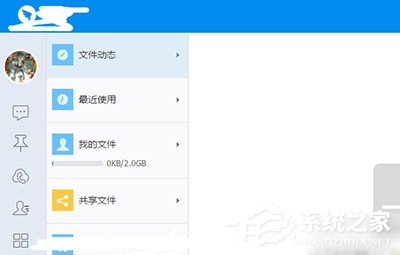
3、点击【钉盘】。

4、点击【我的文件】。
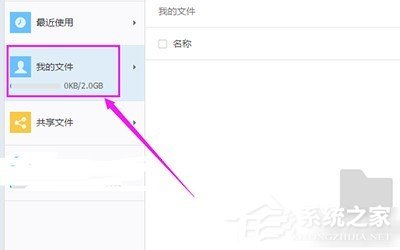
5、选择自己要下载的文件。就是在框框上打勾。
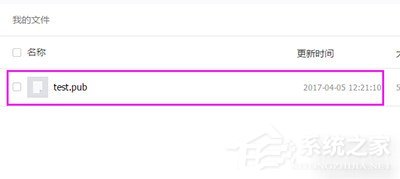
6、点击【下载】,如图。
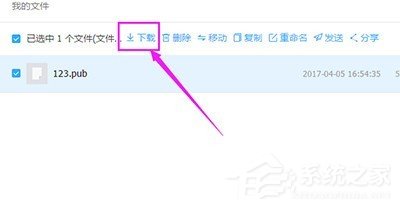
7、选择要保存的路径,给该下载的文档重命名(也可不变),点击【保存】。
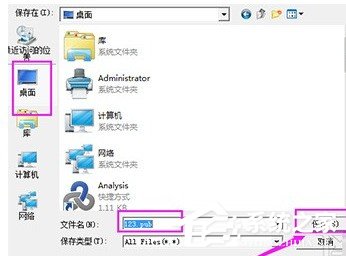
以上就是钉钉自己上传的文件如何下载的全部内容了,有需要的朋友可以按照以上方法操作,就能轻松的下载钉钉自己上传的文件了。
该文章是否有帮助到您?
常见问题
- monterey12.1正式版无法检测更新详情0次
- zui13更新计划详细介绍0次
- 优麒麟u盘安装详细教程0次
- 优麒麟和银河麒麟区别详细介绍0次
- monterey屏幕镜像使用教程0次
- monterey关闭sip教程0次
- 优麒麟操作系统详细评测0次
- monterey支持多设备互动吗详情0次
- 优麒麟中文设置教程0次
- monterey和bigsur区别详细介绍0次
系统下载排行
周
月
其他人正在下载
更多
安卓下载
更多
手机上观看
![]() 扫码手机上观看
扫码手机上观看
下一个:
U盘重装视频












